Riorienta su una faccia preimpostata o adiacente, ruotare il modello, utilizzare transizioni animate, ruotare la vista di una faccia, esaminare un oggetto e altro ancora.
Come riorientare la vista corrente su un orientamento preimpostato
- Fare clic su una faccia, uno spigolo o un angolo dello strumento ViewCube.
Come riorientare una faccia adiacente
- Fare clic su un triangolo visualizzato accanto agli spigoli dello strumento ViewCube.

Ogni triangolo passa ad una vista faccia adiacente, come nell'esempio.

Nota: La vista corrente deve essere di tipo faccia.
Come ruotare il modello
- Fare clic sullo strumento ViewCube, tenere premuto il pulsante sinistro del mouse e trascinare nella direzione in cui si desidera ruotare il modello.
Con transizioni animate
- Fare clic con il pulsante destro del mouse sullo strumento ViewCube e fare clic su Opzioni ViewCube.
- Nell'Editor delle opzioni, nella pagina ViewCube del nodo Interfaccia, selezionare Usa transizioni animate quando si passa da una vista all'altra.
Se l'opzione è selezionata, quando si fa clic su un'area predefinita dello strumento ViewCube le transizioni da una vista all'altra appaiono animate.
- Fare clic su OK.
Come ruotare la vista di una faccia
- Fare clic su una delle frecce di rotazione visualizzate al di sopra e a destra dello strumento ViewCube. La freccia di rotazione sinistra ruota la vista di 90 gradi in senso antiorario, mentre la freccia di rotazione destra ruota la vista di 90 gradi in senso orario.
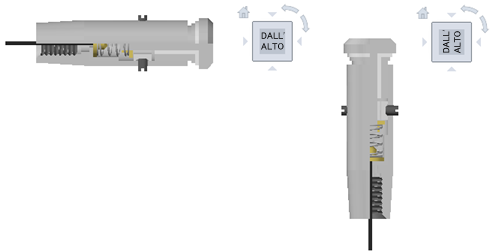
Nota: Accertarsi che sia visualizzata la vista di una faccia.
Come esaminare un oggetto
- Nel modello, selezionare uno o più oggetti per definire il punto centrale della vista.
- Fare clic su una posizione preimpostata nel ViewCube o fare clic sul ViewCube e trascinarlo per riorientare la vista del modello.
La vista del modello viene riorientata in base al punto centrale degli oggetti selezionati.
Come adattare automaticamente il modello nella vista
- Fare clic con il pulsante destro del mouse sul ViewCube e scegliere Opzioni.
- Nella finestra di dialogo Opzioni ViewCube, in Quando si fa clic sul ViewCube, selezionare Adatta quando la vista cambia.
Se selezionato, è possibile fare clic su un'area predefinita del ViewCube per orientare il modello e per adattarlo alla finestra.
- Fare clic su OK.
Come definire la vista anteriore
- Fare clic con il pulsante destro del mouse sul ViewCube e selezionare Imposta vista corrente come Fronte.
Nota: Per prima cosa, orientare la vista. Utilizzare uno strumento di visualizzazione in modo da visualizzare ciò che si considera la parte anteriore del modello, con la parte superiore rivolta verso l'alto. Quindi, scegliere Imposta vista corrente come Fronte.
Come ripristinare la vista anteriore
- Fare clic con il pulsante destro del mouse sul ViewCube e selezionare Ripristina Fronte.
Come impostare la vista iniziale
- Fare clic con il pulsante destro del mouse sul ViewCube e scegliere Imposta vista corrente come Inizio.
Come riorientare il modello sulla vista iniziale
- Fare clic con il pulsante destro del mouse sul ViewCube e scegliere Vai all'inizio.
Come applicare la vista iniziale salvata alla vista corrente
- Fare clic col pulsante destro del mouse su Inizio (
 ) accanto a ViewCube.
) accanto a ViewCube.